5 soluciones para reparar la falta de sonido en YouTube [100% funciona]
Descargador de videos Doremi
4.9 de 5
- para Windows 10/8/7
- para macOS 10.13+
- para Android
Descargador de videos Doremi
4.9 de 5

Hace más de cien años, ya teníamos la película sonora. Hoy en día, podemos ver toneladas de contenido de video increíble en YouTube, el sitio web de videos más grande del mundo. Por lo tanto, es inaceptable que el video tenga sin sonido en YouTube. ¿Cómo es posible que la experiencia de observación moderna no tenga rival hace cien años?
Bueno, pasaron cosas. Cuando descubra que el sonido de YouTube no funciona, puede intentar lo siguiente Soluciones 5. El problema de YouTube sin sonido no es un problema permanente. ¡Arregle con unos pocos pasos y luego disfrute del video con sonido!
Veamos lo que tengo.
- Parte 1. ¿Por qué no ocurre ningún sonido en YouTube?
- Parte 2. ¿Cómo arreglar No hay sonido en YouTube?
- Solución 1: Compruebe sus controles de volumen
- Solución 2: Problemas del navegador
- Solución 3: Utilice el solucionador de problemas de audio
- Solución 4: Actualizar Adobe Flash Player
- Solución 5: Actualizar el controlador de la tarjeta de sonido
- Parte 3. ¿Puedes evitar que YouTube no tenga problemas de sonido?
Parte 1. ¿Por qué no se produce ningún sonido en YouTube?
YouTube no podría surgir ningún problema de sonido debido a varias razones. Podrían ser problemas de configuración con su control del volumen, o el el navegador no funcionaba como de costumbre. A veces, usando un desactualizado reproductor de flash también podría provocar que no haya sonido en YouTube. Si tu controlador de la tarjeta de sonido se bloquea, es posible que YouTube no reproduzca el sonido.
Sin embargo, la falta de sonido en YouTube no es un gran problema que dañará permanentemente su computadora. Sigue leyendo y te lo diré cómo solucionar problemas de sonido de YouTube que no funciona.
Parte 2. ¿Cómo arreglar la ausencia de sonido en YouTube?
Solución 1: verifique sus controles de volumen
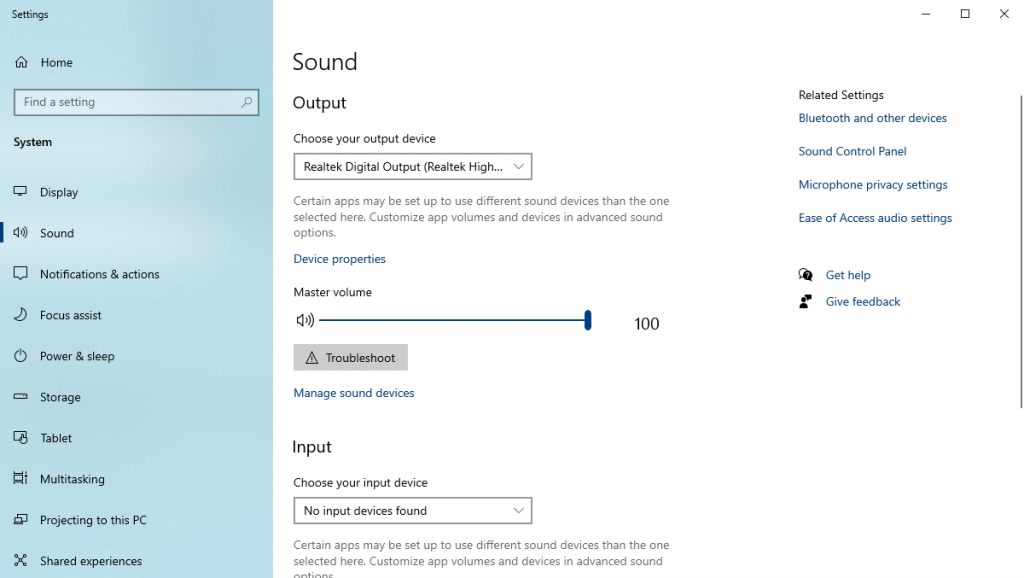
Es normal que olvide lo que ha hecho con su controles de volumen. Entonces, lo primero que debe hacer es asegurarse de que su altavoz no esté silenciado. Busque el botón de silencio en su teclado porque puede presionarlo sin previo aviso. También puede probar el volumen en Configuración del sistema. Ajuste el volumen para probar el sonido hasta que pueda escucharlo claramente.
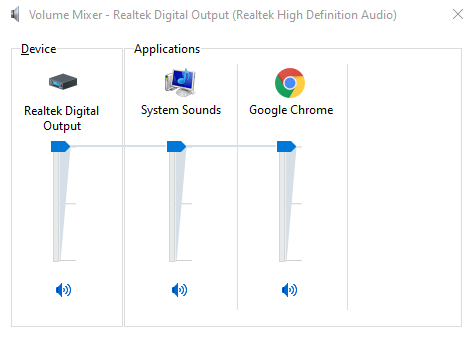
Puedes abrir tu Mezclador de volumen para ver todos sus dispositivos y el estado del volumen de la aplicación. El mezclador de volumen le permite administrar el sonido de diferentes aplicaciones por separado. Verá su navegador en la lista de la sección de aplicaciones. Asegúrese de no silenciar su navegador que está reproduciendo videos de YouTube.
Solución 2: Problemas con el navegador
A veces, si su navegador tiene algunos problemas de funcionamiento, es posible que YouTube tampoco emita sonido. Intentar borrar la caché del navegador y reiniciar eso. El problema de YouTube sin sonido podría solucionarse de esta manera. También puede ser útil abrir una nueva ventana de incógnito. Porque en el modo de incógnito, el navegador no necesita ningún archivo de caché para acceder a los sitios web. De modo que el problema de "YouTube sin sonido" no ocurrirá.
Si usted tiene una Google Chrome, siguiendo los pasos a continuación:
Paso 1. Haga clic en el MENÚ en esquina superior derecha, A continuación, seleccione Ajustes.
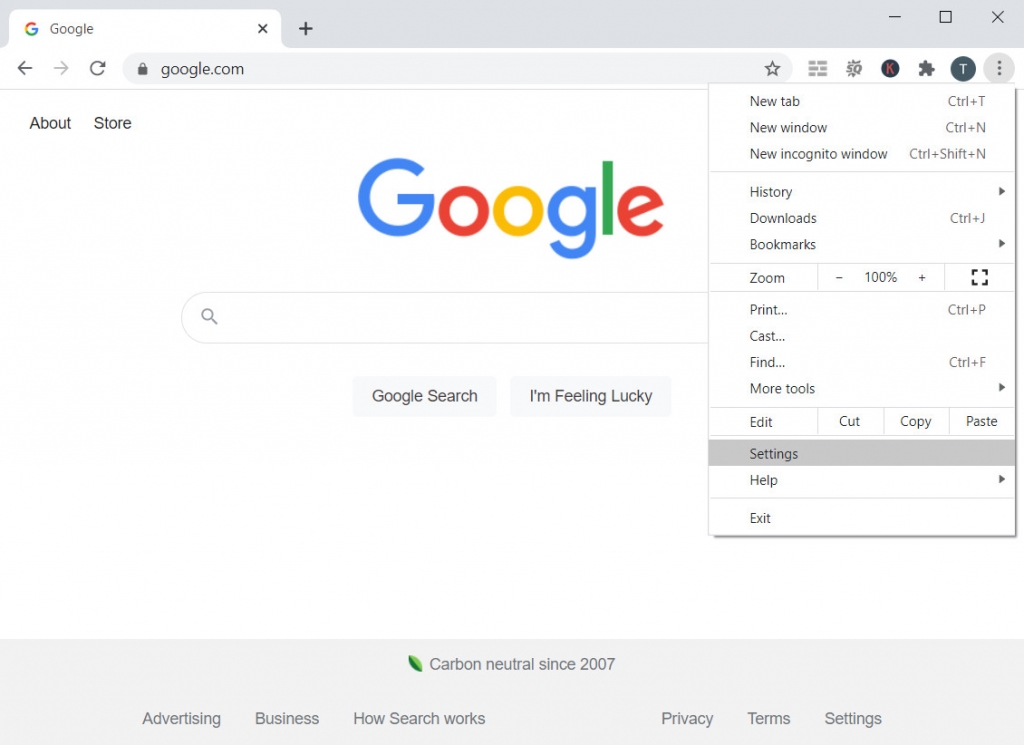
Paso 2. Haz clic en el botón "Privacidad y seguridadPestaña "y, a continuación, seleccione"Eliminar datos de navegación."
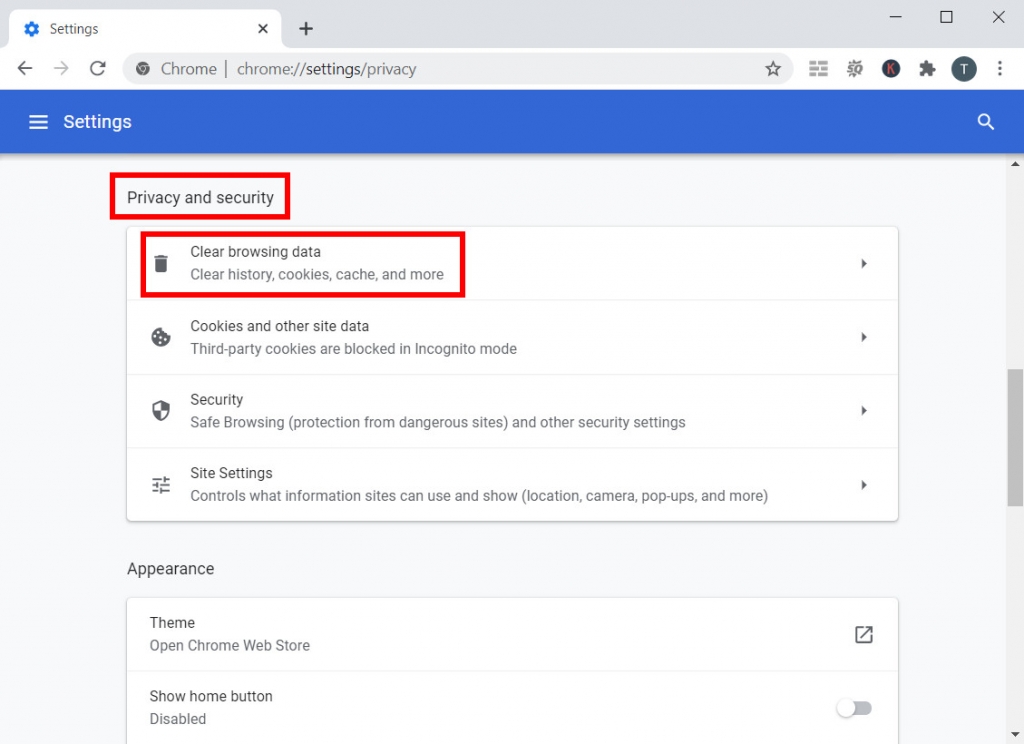
Paso 3. Administre el rango de archivos de caché que desea borrar. Golpea el "Fecha Clear" en el final.
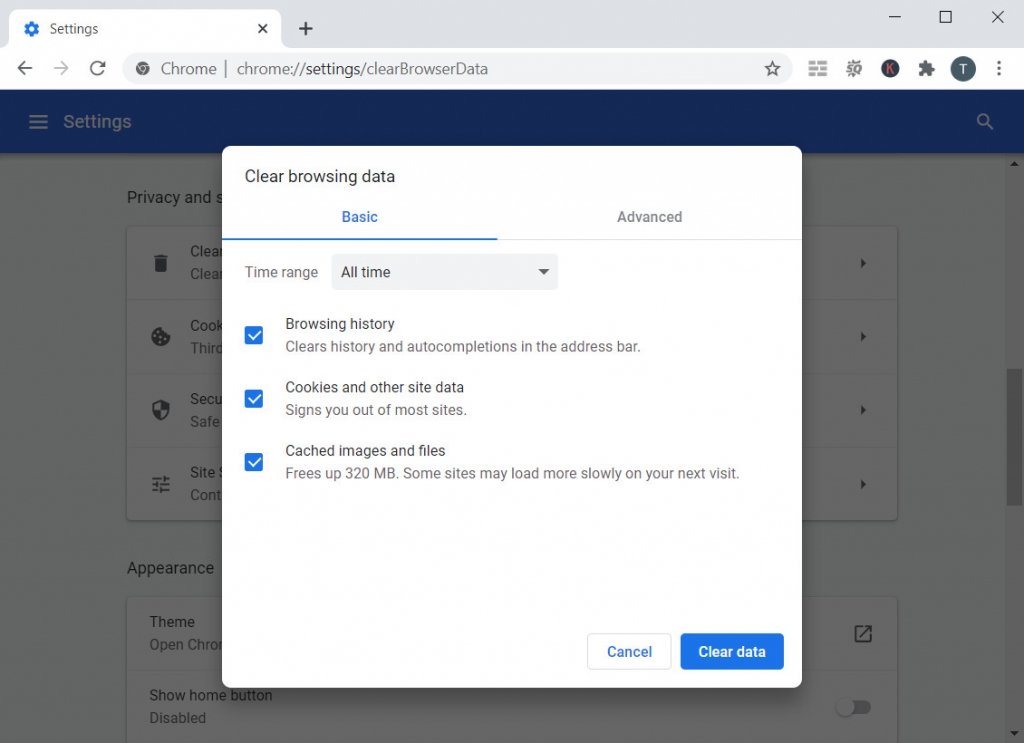
Después de eso, puede volver a abrir una nueva pestaña para visitar YouTube.
Para abrir una ventana de incógnito, solo tiene que elegir "Nueva ventana de incognito”Como tercera opción del menú.
Solución 3: utilice el solucionador de problemas de audio
Si no está seguro acerca del problema específico que causa que no haya sonido en YouTube, es posible que necesite una herramienta que lo ayude. Para los usuarios de Windows, el sistema tiene una herramienta incorporada para detectar la raíz del problema por usted.
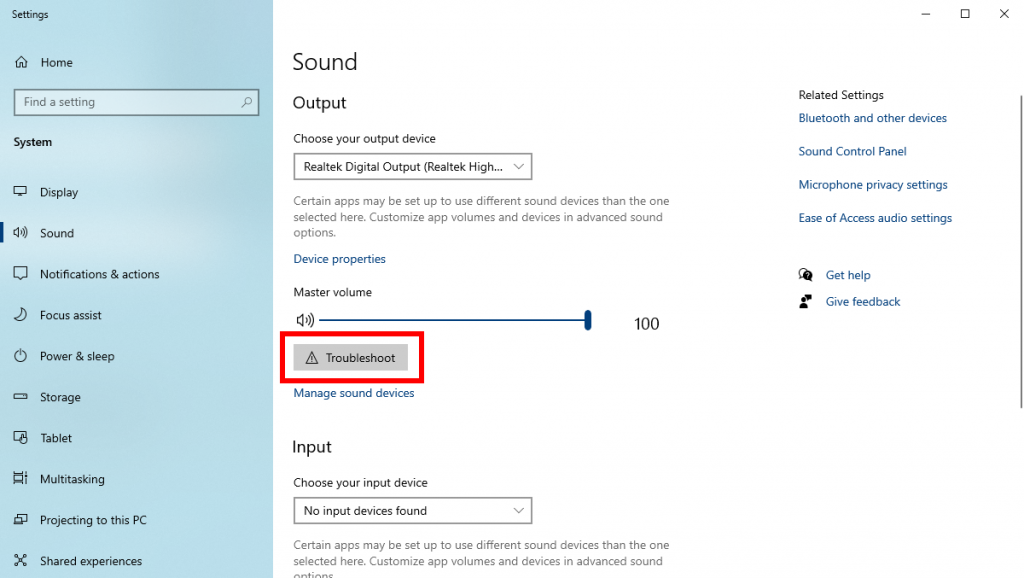
Haga clic con el botón derecho en su escritorio y luego elija "Ajustes de la pantalla. " Haga clic en la pestaña Sonido, y luego verá el "Solucionar problemas"Botón en la sección Salida.
Haga clic en él y siga las instrucciones del solucionador de problemas para solucionar el problema de falta de sonido en YouTube.
Solución 4: actualice Adobe Flash Player
Adobe Flash Player es la extensión que reproduce videos de YouTube en su navegador. Si el problema ocurre en Flash Player, es posible que el sonido de YouTube no funcione.
Sin embargo, algunos usuarios afirmaron que YouTube no tiene problemas de sonido después de actualizar el reproductor Flash, pero otros dijeron que el problema fue causado por el reproductor Flash obsoleto. Por lo tanto, explicaré cómo actualizar Flash Player y desinstalar la actualización a continuación.
Si está utilizando el Flash player obsoleto, puede buscar el paquete de actualización más reciente en el sitio oficial de Adobe. Aunque a veces puede actualizarse automáticamente, debe instalar el paquete manualmente.
Si desea desinstalar el paquete reciente, siga esta guía.
Paso 1. Ejecute "Programas y características" presionando Tecla de Windows + R. Mecanografía "appwiz.cpl"Y presiona Enter.
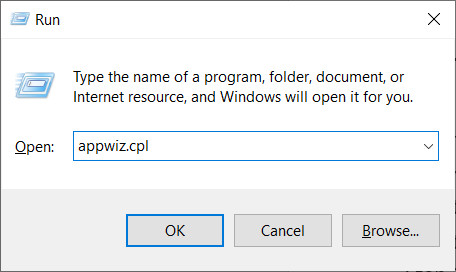
Paso 2. Haz click en "Ver actualizaciones instaladas”En la barra de tareas del lado izquierdo.
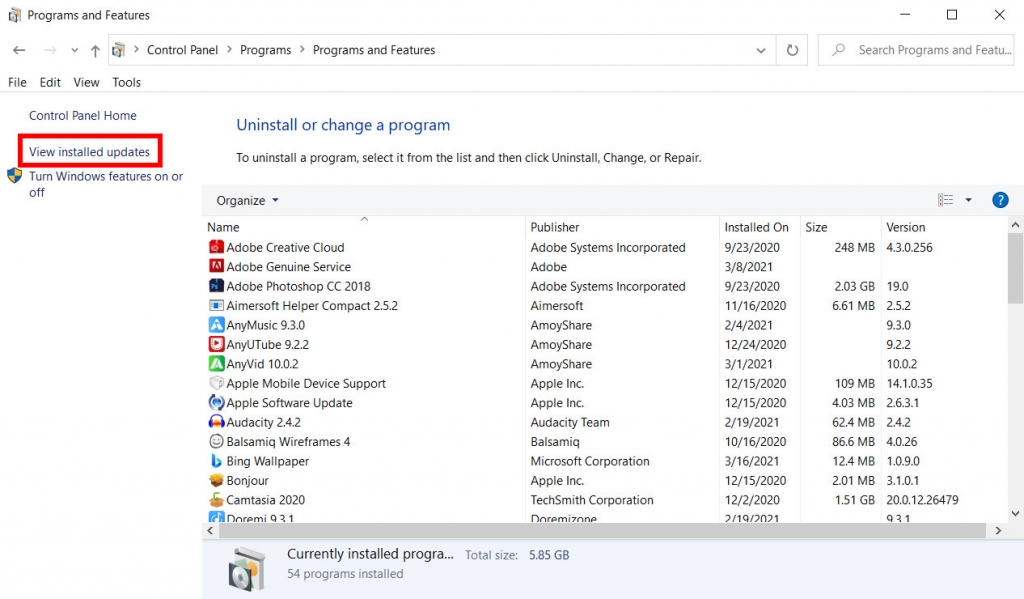
Paso 3. Buscar "Adobe Flash Player" en la barra de búsqueda en la esquina superior derecha. Y entonces, haga clic con el botón derecho en las actualizaciones más recientes, seleccione "Desinstalar".
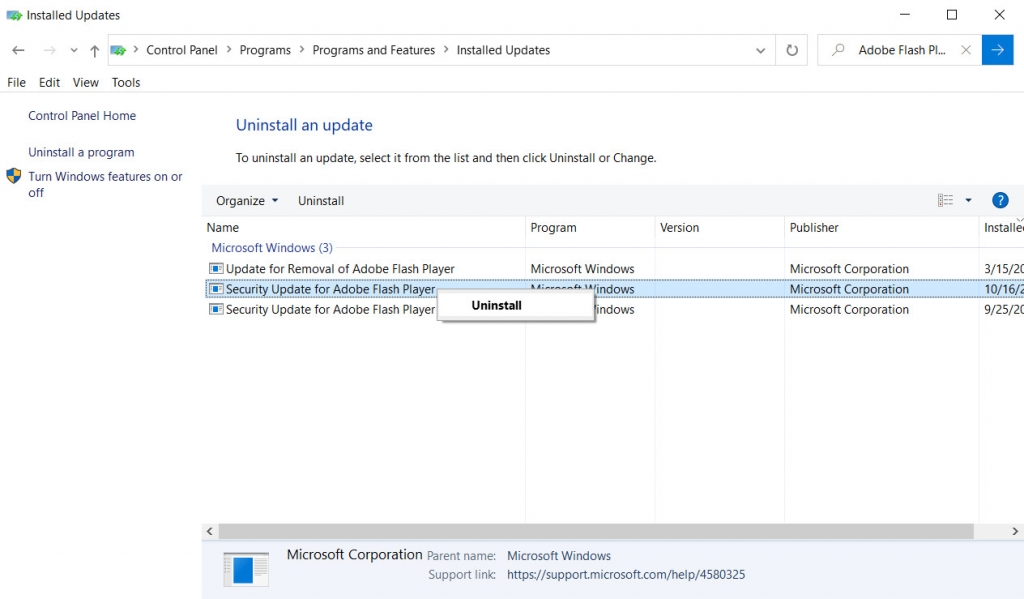
Reinicie su navegador para ver un video de YouTube. El problema de silencio debería solucionarse.
Solución 5: actualice el controlador de la tarjeta de sonido
Cuando el problema está relacionado con su dispositivo, puede solucionar el problema de la falta de sonido en YouTube actualizando el controlador de la tarjeta de sonido. Los controladores de la tarjeta de sonido están hechos para reproducir los sonidos en su computadora. A veces es necesario descargar las actualizaciones de los sitios oficiales del controlador de su tarjeta de sonido. Después de eso, puede ejecutar el Administrador de dispositivos en su PC para actualizarlos.
Paso 1. Prensa Tecla Windows + R, tipo "devmgmt.msc”, Y luego presione el botón Enter para abrir el Administrador de dispositivos.
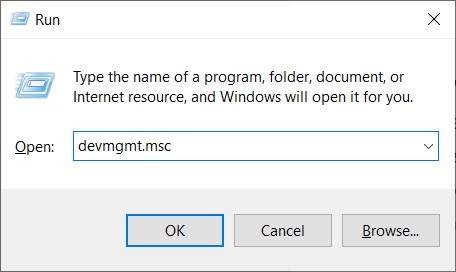
Paso 2. Encontrar "Controladores de sonido, video y juegos., ”Y luego haga clic en él.
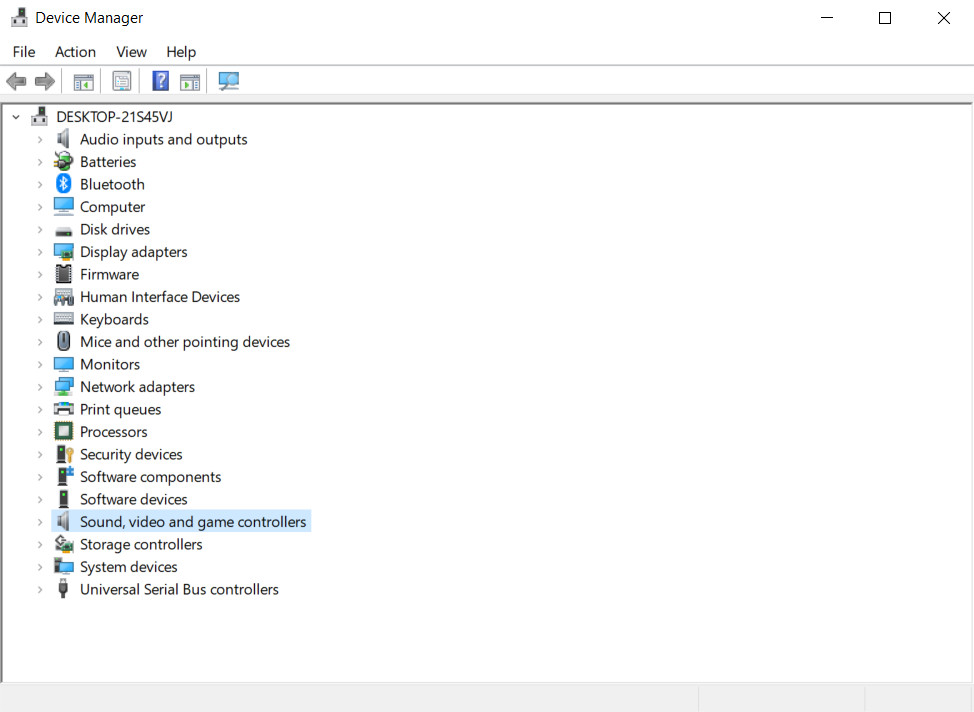
Paso 3. Haga clic con el botón en el controlador de su tarjeta de sonido, luego seleccione Actualizar controlador.
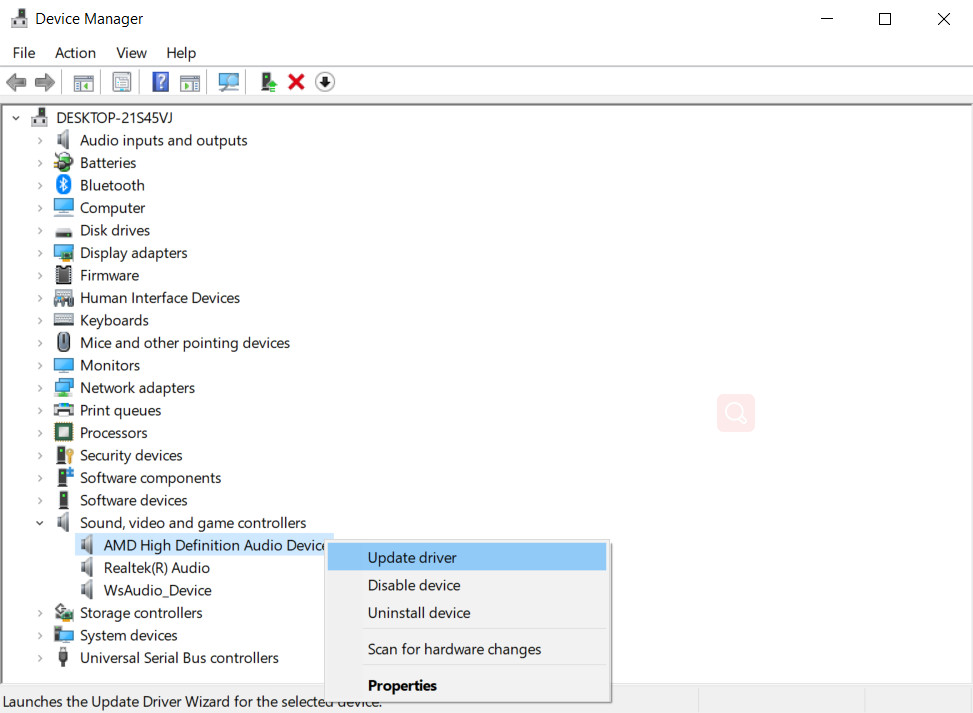
Siga las instrucciones para actualizar el controlador de su tarjeta de sonido. Después de eso, vuelva a reproducir su video de YouTube para ver si el sonido funciona.
Parte 3. ¿Puede evitar que YouTube no tenga problemas de sonido?
¿Existe algún método para evitar que YouTube no tenga problemas de sonido? ¿Puedes descargar videos de YouTube con sonido?
Sí. Ver videos de YouTube sin conexión es la elección correcta. La descarga de videos de YouTube le permite evitar problemas de conexión a Internet y problemas del navegador que pueden causar que no haya sonido en YouTube.
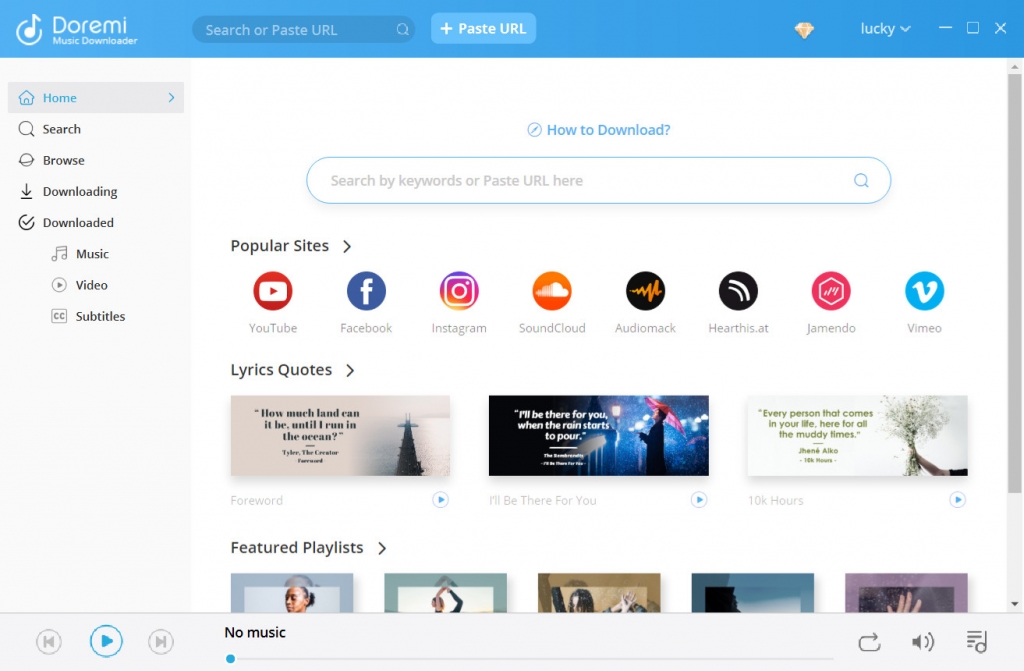
Por lo tanto, un gran descargador de videos es imprescindible. Descargador de videos Doremi Pro podría ser tu poderoso asistente. Admite descargas de video desde 1,000+ sitios web y ofrece un servicio rápido y estable que cualquier otro descargador de videos en línea.
Descargador de videos Doremi
Descarga videos HD de más de 1,000 sitios
- para Windows 10/8/7
- para macOS 10.13+
- para Android
El proceso de descarga también es bastante simple; no necesita ser un experto en computación para copiar los videos de YouTube a su dispositivo. Sólo copiar y pegar la URL del video de YouTube a Doremi Video Downloader Pro, y luego presione la tecla Enter analizar. Doremi Video Downloader Pro encontrará todas las opciones de descarga disponibles para usted. Usted puede elige el formato de descarga, como MP3 o MP4, y el resoluciones de video hasta 4K. Después de un tiempo, puede ver los videos de YouTube descargados en su carpeta local, por supuesto, con sonido.
Para concluir
Si termina de leer este artículo, debería encontrar al menos una forma de solucionar el problema. YouTube no suena asunto. Cuando solucione los problemas del sonido de YouTube que no funciona, debe saber dónde está la causa raíz. Si se trata de un error del navegador, puede solucionarlo borrando la memoria caché; si se trata de un problema del dispositivo, debe solucionarlo actualizando la configuración de su computadora.
Descargador de videos Doremi
Descarga videos HD de más de 1,000 sitios
- para Windows 10/8/7
- para macOS 10.13+
- para Android
Con todo, usando Descargador de videos Doremi Pro es una mejor manera de evitar la falta de sonido en YouTube. La visualización sin conexión es más fluida, rápida y segura. ¡Dale a Doremi Video Downloader Pro la oportunidad de ayudarte, y luego podrás explorar más características asombrosas!
Preguntas frecuentes
¿Por qué no hay sonido en YouTube?
La razón podría ser problemas con el navegador o el control de volumen de su PC. Asegúrese de no silenciar el video de YouTube, luego solucione el problema con su dispositivo.
¿Cómo arreglas YouTube sin sonido?
Puede ejecutar el solucionador de problemas de audio en su PC, borrar la memoria caché del navegador o actualizar el reproductor flash y el controlador de la tarjeta de sonido para solucionarlo. Para una mejor experiencia de visualización, también puede descargar los videos de YouTube a través de Descargador de videos Doremi Pro.
Artículos Relacionados
- Formas de arreglar YouTube sigue fallando errores para todas las plataformas
- Cómo mirar videos con restricción de edad en YouTube [100% trabajo]
- YouTube lento | Cómo solucionarlo y disfrutar viendo YouTube
- Corregir la reproducción automática de YouTube que no funciona con 8 métodos útiles
- Las 5 mejores soluciones para el error interno del servidor de YouTube 500
- Maneras sencillas de buscar y ver videos eliminados de YouTube
- [Solucionado] Cómo habilitar videos largos en YouTube fácilmente
- Solucionar el error 400 de YouTube en Chrome y Android [Mejor guía]
- ¿El filtro de búsqueda de YouTube no funciona? Soluciones 100% viables
- ¿Cómo desbloquear videos de YouTube fácilmente? [Guía actualizada]
También le pueden interesar estos temas